本節大綱:好玩的開始—用python畫出視窗,設計一些圖示喔!
我們會用到 Tkinter
Tkinter(叫做tk interface)-用Tcl語言開發出的GUI套件
Tkinter 為python內建的GUI 程式庫(library)
使用前需匯入模組, Python3 用小寫的tk
方法一:Import tkinter 引用時需帶tkinter.什麼 有點冗長
方法二:From tkinter import * 使用最方便但不建議使用,因為最容易產生錯亂(可能函數名或屬性定義名詞重複,不易debug,全部函數匯入記憶體也最佔系統資源)
方法三:import tkinter as tk 後續引用上用簡寫代號很便利
建立一個視窗(容器)可運用 Tkinter之 Tk()函數:命令列為 tk.Tk()à規劃一個視窗物件供您差遣
然後呼叫此視窗實體之 mainloop() 函數將此視窗加入事件監視迴圈(顯示視窗並偵測有沒有任何畫面動作針對這個視窗發生),這樣就會產生視窗了
所以用如下三行指令就創造了一個視窗
import tkinter as tk
win=tkinter.Tk()
win.mainloop()

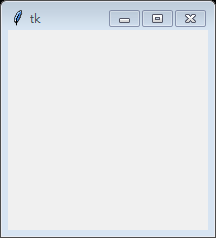
怎麼給視窗取個名字呢?加入這一行win.title(“愛玩客”)

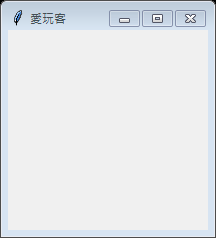
元件變數=元件名稱(容器物件變數, [元件選項])
怎麼給這個視窗文字標籤(label)呢?加入這幾行
label=tk.Label(win,text=”first label”), 試試看怎麼變成後面那個?
label.pack()


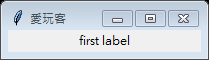
button=tk.Button(win,text=”啟動”),試試看怎麼變成後面那個?
button.pack()


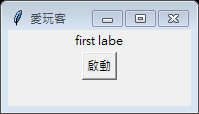
呼叫 pack() 函數做版面管理, Tkinter 會將元件由上而下水平置中順序排版.
再多玩一些
import tkinter as tk
from tkinter import *
win=tk.Tk()
win.title("愛玩客")
label1=tk.Label(win,text="first labe")
label2=tk.Label(win,text="second label",foreground="red")
label3=tk.Label(win,text="third label",font=("Helvetica", 16))
label1.pack()
label2.pack()
label3.pack()
button1=tk.Button(win,text="啟動",height=2,width=4)
button2=tk.Button(win,text="發動",background="red",foreground="blue")
button3=tk.Button(win,text="開動",bd=5)
button1.pack(fill=BOTH, expand=1)
button2.pack()
button3.pack()
win.mainloop()

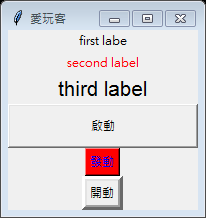
Tkinter 提供了下列 21 種 GUI 元件 (稱為 widget 或 control) :
- Label
- Button
- Radiobutton
- Checkbutton
- Entry
- Frame
- LabelFrame
- Listbox
- Text
- Message
- PanedWindow
- Scrollbar
- Scale
- Spinbox
- Menu
- OptionMenu
- Menubutton
- Canvas
- Image
- Bitmap
- Toplevel
您可以慢慢嘗試喔!



 留言列表
留言列表



 {{ article.title }}
{{ article.title }}